Многие пользователи Mac, которые полагаются на продукцию Apple, календарь iCloud также использовать Microsoft Перспективы для электронной почты и планирования. Если вы попадаете в эту категорию, вам может быть интересно, как синхронизировать календарь iCloud с Outlook эффективно. К счастью, есть несколько способов сделать это. В этой статье мы расскажем вам, почему синхронизация важна и как синхронизировать ваш календарь iCloud с Outlook на Mac тремя разными способами. Мы также поделимся бонусным советом по оптимизации вашего Mac для обеспечения плавной работы. Давайте углубимся.
Содержание: Часть 1. Зачем нужно синхронизировать календарь iCloud с Outlook?Часть 2: Как синхронизировать календарь iCloud с Outlook на Mac?Часть 3: Бонусный совет — очистка и оптимизация вашего Mac
Часть 1. Зачем нужно синхронизировать календарь iCloud с Outlook?
Если вы тот, кто управляет как личными, так и профессиональными расписаниями, синхронизация вашего календаря iCloud с Outlook может стать переломным моментом. Многие профессионалы используют Outlook на работе, полагаясь на iCloud для личного планирования. Без синхронизации вы рискуете дважды записаться, пропустить встречи или потерять ценную производительность, переключаясь между платформами.
Синхронизация помогает вам эффективнее управлять своим временем, объединяя личные и профессиональные события в один централизованный календарь. Когда вы синхронизируете календарь iCloud с Outlook, вы создаете бесперебойный процесс планирования. Это особенно полезно для удаленных работников, студентов, фрилансеров или тех, кто жонглирует несколькими календарями.
Кроме того, синхронизация обеспечивает лучший кроссплатформенный доступ. Представьте себе, что вы проверяете свой календарь на iPhone и мгновенно видите его в настольном приложении Outlook на Mac. Планируете ли вы звонок Zoom или планируете семейное мероприятие, синхронизированный календарь гарантирует, что все ваши обязательства будут видны в режиме реального времени.
Короче говоря, чтобы оставаться организованным, эффективным и пунктуальным, необходимо синхронизировать календарь iCloud с Outlook — ваша стратегия управления временем будет вам благодарна.
Часть 2: Как синхронизировать календарь iCloud с Outlook на Mac?
Вариант 1: Синхронизация только для чтения
Если вы ищете простой односторонний метод синхронизации календаря iCloud с Outlook, этот вариант подойдет пользователям, которым просто нужен пассивный просмотр своих расписаний на разных платформах. Он позволяет просматривать события iCloud в Outlook, но изменения необходимо вносить в iCloud. Вот как это работает:
- Войти на iCloud.com используя свой Apple ID.
- Перейдите на сайт Календарь приложение
- Нажмите на Поделиться рядом с календарем, который вы хотите синхронизировать.
- Включите Общественный календарь и скопируйте сгенерированный URL.
- Откройте Outlook на своем Mac.
- Перейдите на Инструменты > Аккаунты, затем выберите свою учетную запись Outlook.
- В Интернет-календари вставьте URL-адрес календаря iCloud.
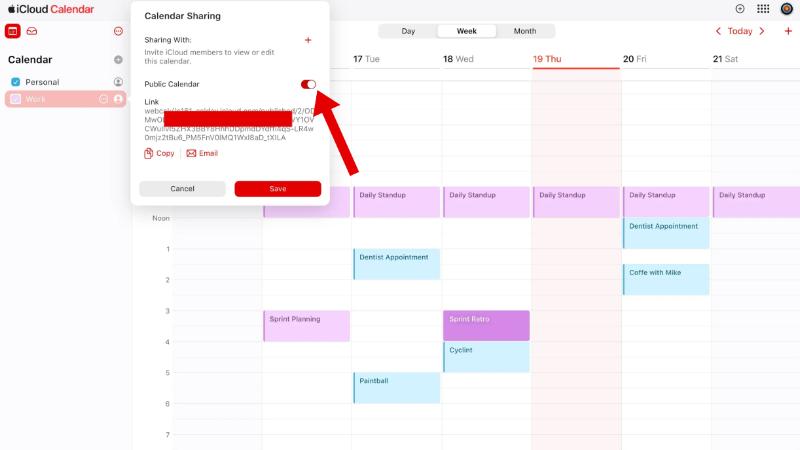
Outlook теперь будет отображать ваши события iCloud. Помните, что это настройка только для чтения. Если вы добавляете события в Outlook, они не будут отображаться в iCloud.
Вариант 2: использование iCloud Web + Outlook Web
Этот метод использует возможности облачных платформ и может быть доступен из любого браузера. Вы будете использовать приложения iCloud Web и Outlook Web для управления и просмотра ваших календарей. Чтобы синхронизировать календарь iCloud с Outlook, выполните следующие действия:
- Откройте оба Outlook в Интернете и iCloud.com В Вашем браузере.
- Из iCloud откройте свой календарь и скопируйте ссылка для общего доступа как объяснено выше.
- Перейдите на Outlook Web > Календарь > Добавить календарь > Подписаться из Интернета.
- Вставьте URL-адрес календаря iCloud.
- Дайте название календарю и сохраните его.
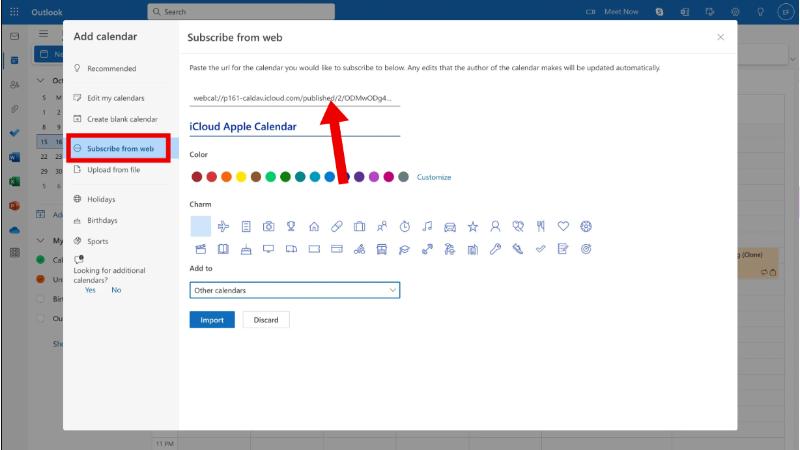
Теперь вы увидите свои события iCloud в веб-интерфейсе Outlook. Ограничением здесь снова является односторонняя синхронизация. Однако эта настройка отлично работает, если вы в основном используете веб-версии и вам нужно легкое решение для синхронизации вашего календаря iCloud с Outlook.
Вариант 3: Двусторонняя синхронизация
Если вам нужна полная двусторонняя синхронизация на Mac, включая возможность редактирования событий в iCloud или Outlook, рассмотрите сторонние приложения, такие как CalendarBridge. CalendarBridge — это облачный инструмент синхронизации календарей, который обеспечивает бесшовную двустороннюю синхронизацию между несколькими платформами календарей, включая iCloud, Outlook, Microsoft 365 и Google Calendar. Он не требует установки программного обеспечения и работает полностью онлайн, предлагая настраиваемые параметры синхронизации, элементы управления конфиденциальностью и обновления в реальном времени.
Следуя этому пошаговому руководству, вы сможете синхронизировать календарь iCloud с Outlook с помощью CalendarBridge.
- Перейдите на CalendarBridge.com и создать учетную запись.
- Подключите оба ваших ICloud и Outlook календари.
- Выберите двусторонняя синхронизация настройки, чтобы изменения, внесенные в один календарь, отражались в другом.
- Настройте параметры синхронизации: выберите, какие календари включать, частоту синхронизации и фильтры конфиденциальности.
После настройки вам больше не придется беспокоиться о расхождениях в ваших календарях.
Часть 3: Бонусный совет — очистка и оптимизация вашего Mac
Выясняя, как синхронизировать календарь iCloud с Outlook, не упускайте из виду производительность вашего Mac. Проблемы синхронизации и задержки часто можно отследить из-за беспорядка в системе, раздувания хранилища или перегрузки памяти. Вот где iMyMac PowerMyMac приходит дюйма
PowerMyMac — это универсальная утилита для Mac, предназначенная для оптимизации производительности. Вот как она помогает:
- Умный уборщик: Очищает ненужные файлы, кэши, журналы и неиспользуемые приложения, которые могут помешать операциям синхронизации календаря.
- Монитор памяти: Показывает использование ЦП и памяти в реальном времени для диагностики проблем с производительностью.
- Повторяющийся поиск: Удаляет лишние файлы освободить место для хранения, освобождая место для обновлений приложений и более плавных процессов синхронизации.
- Деинсталлятор: Помогает полностью удалить нежелательные приложения, включая скрытые файлы.
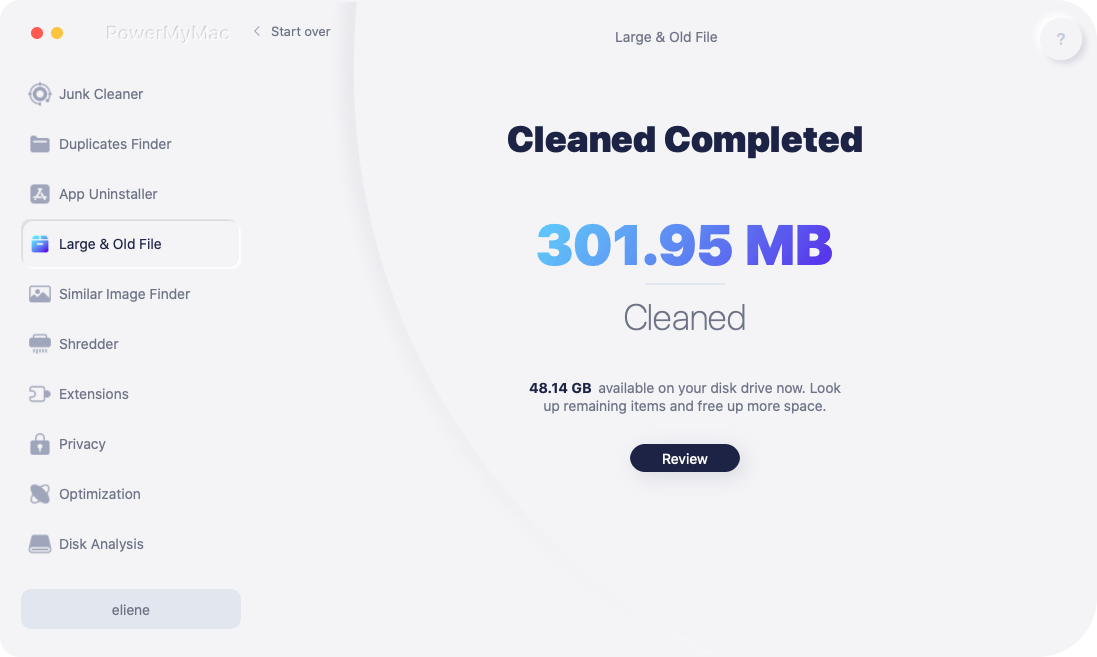
После использования PowerMyMac пользователи часто сообщают о более быстрой загрузке, лучшей отзывчивости приложений и более плавной синхронизации между службами. Если ваш Mac тормозит при попытке синхронизировать календарь iCloud с Outlook, стоит попробовать PowerMyMac. Поддержание чистой и оптимизированной системы не только улучшает общее впечатление пользователя, но и гарантирует, что синхронизация календаря останется надежной.



